
Como sincronizar notas do iPhone para iPad com ou sem iCloud?

Fazer anotações no iPhone mantém você alarmado com as atividades mais recentes, esboça ideias e capture o brainstorm. E se você quiser transferir notas do iPhone para o iPad depois de obter um iPad novo com maior espaço de armazenamento? Não se preocupe. Com este tutorial passo-a-passo, você aprenderá rapidamente como sincronizar notas do iPhone para iPad. Vamos lá!

Parte 1. Como sincronizar notas do iPhone para iPad sem iCloud
Parte 2. Como compartilhar notas entre iPhone e iPad via iCloud
Parte 3. Outras maneiras de terceiros para sincronizar notas do iPhone para iPad
O iCloud é uma maneira confiável e oficial de sincronizar notas do iPhone para o iPad. Mas quando você ficar sem os 5 GB de armazenamento gratuito do iCloud, talvez não queira comprar mais. Neste momento, você precisará de uma alternativa do iCloud.
Esta parte introduz quatro métodos fáceis para transferir notas do iPhone para o iPad sem o iCloud. Se você se interessou, continue lendo o conteúdo a seguir.
Quando se trata de transferir notas do iPhone para iPad, nenhuma ferramenta é mais profissional do que Coolmuster Mobile Transfer. Com este programa, você pode compartilhar contatos, favoritos, calendários, eBooks (PDFs e ePubs) e notas (não suportadas no iOS 11 ou posterior) entre um iPhone e iPad sem iCloud ou iTunes.
Além disso, o maior destaque deste software é que ele não requer acesso à internet durante a transferência de dados e limitar o tamanho do arquivo.
Tanto o iPhone quanto o iPad devem rodar iOS 5 a iOS 16 para usar este aplicativo, como iPhone 14 Pro Max/14 Pro/14/13 Pro Max/13 Pro/13/13 mini/12 Pro Max/12 Pro/12/12 mini, o novo iPad mini/iPad 2022, iPad 9/8/7/6/5/4/3/2/1, etc.
Como sincronizar notas do iPhone para iPad em um clique?
1. Instale e execute Coolmuster Mobile Transfer no seu computador e entre no módulo Mobile Transfer para continuar.
2. Conecte seu iPhone e iPad ao computador usando dois cabos USB em funcionamento. Em seguida, toque em Confiar se solicitado em seus iDevices.
Nota: Nesse caso, seu iPhone deve estar na posição Origem . Se necessário, toque no botão Inverter para mudar de posição.

Quando o programa reconhecer seus dispositivos, ele mostrará Conectado sob as imagens do dispositivo.

3. Verifique as notas da tabela e pressione o botão Iniciar cópia para sincronizar as notas do iPhone com o iPad.

Leitura adicional:
Como transferir músicas do iPad para o iPod? (Simples & Confiável)
Como transferir fotos do Android para iPad de 4 maneiras simples? (Atualizado)
Se você configurou sua Conta do Google no iPhone e iPad, pode sincronizar as notas do iPhone com o iPad via Gmail.
Para sincronizar notas do iPhone para iPad via Gmail:
1. Abra os Ajustes do seu iPhone > escolha Senha & Conta > selecione a conta do Gmail que deseja usar.
2. Ative o Notes para sincronizar as notas da Apple com o Google.
3. Repita os mesmos passos no iPad.

Leia também:
Você pode editar e gerenciar contatos do iPhone no seu PC sem problemas.
Sua música desapareceu do seu iPhone de repente? Aqui estão 9 correções para sua referência.
AirDrop é uma maneira confiável de enviar notas do iPhone para iPad. Se preferir, ambos os dispositivos devem estar dentro do alcance de Bluetooth e Wi-Fi.
Como posso sincronizar notas entre dispositivos Apple através do AirDrop?
1. Ative o AirDrop, Wi-Fi e Bluetooth em ambos os iDevices. Em seguida, faça com que seu iPad possa ser detectável apenas por contatos ou todos.
2. Abra o Notes no seu iPhone e clique na nota que deseja enviar.
3. Toque nos três pontos no canto superior direito > Compartilhar > AirDrop > o nome do seu iPad.
4. Receba as notas no seu iPad e verifique os detalhes, se necessário.

Você pode gostar: Um iPad fica preso na tela do logotipo da Apple? Você pode repará-lo com facilidade.
Se você usa uma conta do Yahoo mais diariamente, também pode transferir notas do iPhone para um iPad usando sua conta do Yahoo.
Como posso sincronizar notas do iPhone para iPad sem o iCloud através de uma conta Yahoo?
1. No iPhone, aceda a Definições > Mail, Contactos, Calendários > Adicionar Conta > selecione Yahoo! e inicie sessão com a sua conta de correio e palavra-passe do Yahoo .
2. Depois de confirmá-lo na iOS gostaria de tela, ative o Notes para sincronizar suas notas do iPhone com sua conta do Yahoo.
3. Repita a operação no seu iPad para sincronizar as notas do iPhone com o iPad automaticamente.
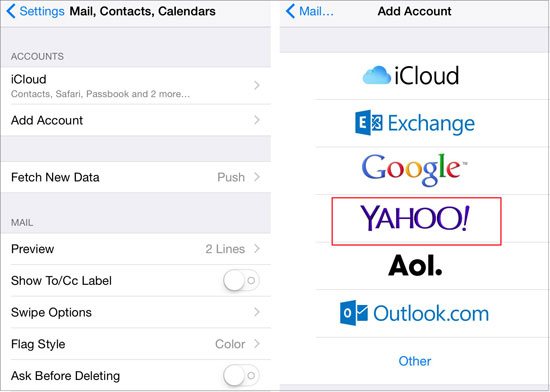
Saiba Mais: Como você pode recuperar dados do iPhone que você não pode ligá-lo? Se necessário, você pode obter 5 dicas poderosas deste artigo.
Embora o iCloud forneça apenas 5 GB de armazenamento gratuito para novos usuários, ainda é uma maneira segura e confiável de sincronizar notas entre iPhone e iPad. Antes de iniciar o processo, verifique se há espaço de armazenamento suficiente na sua conta do iCloud. Se necessário, exclua arquivos indesejados no armazenamento do iCloud ou atualize o plano de armazenamento.
Como sincronizar notas entre iPhone e iPad via iCloud?
1. Navegue até Ajustes no iPhone e toque em seu nome.
2. Escolha o iCloud e ative o Notes.
3. Aplique os passos acima no seu iPad. Depois, ele sincronizará automaticamente as notas com o aplicativo Notas do seu iPad.
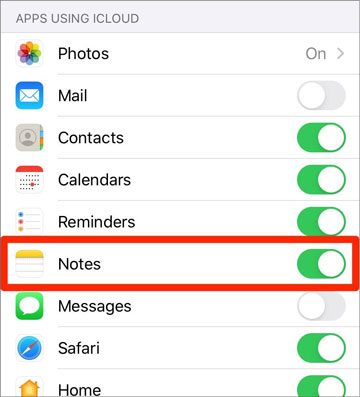
Você também pode ver muitos outros aplicativos de terceiros no mercado que afirmam sincronizar notas do iPhone para iPad. Abaixo estão os três aplicativos mais populares e o feedback dos usuários depois de usá-los.
Você pode transferir notas, aplicativos, vídeos e outros arquivos entre iOS dispositivos, iTunes e PC. Além disso, ele também faz backup de dados iOS para evitar a perda de dados.
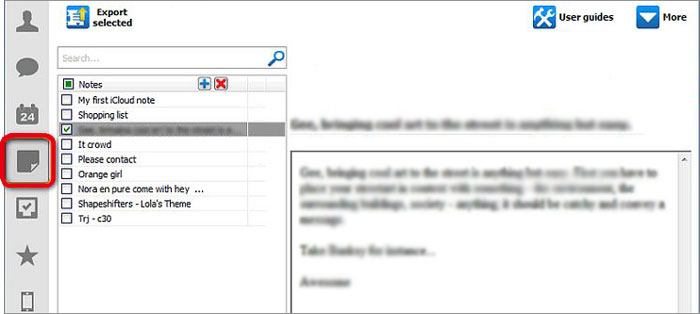
Profissionais:
Contras:
Revisão do usuário:
Ele funciona como uma alternativa do iTunes para transferir notas e outros arquivos do seu iPhone para um computador e sincronizar o arquivo do computador para o iPad.
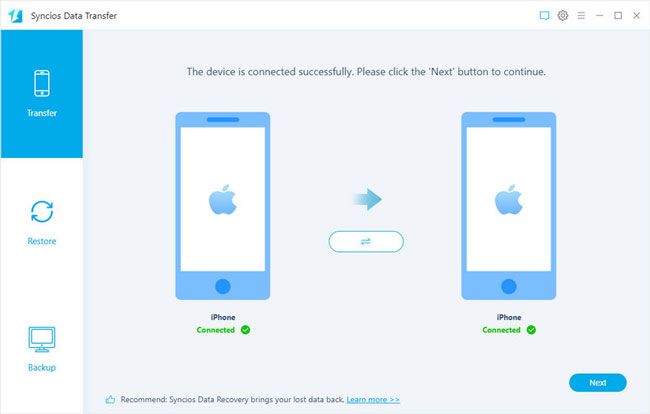
Profissionais:
Contras:
Revisão do usuário:
Você pode gostar de: Agora você pode recuperar fotos de um iPad sem backup. Vamos conferir.
Este aplicativo permite que você sincronize apenas notas do iPhone para iPad em vez de tudo. Além disso, ele também gerencia as pastas do dispositivo e transfere dados iOS para um computador.
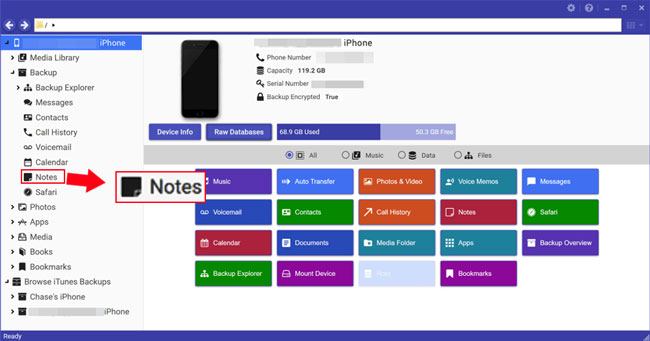
Profissionais:
Contras:
Revisão do usuário:
Esperamos que as dicas acima o ajudem a resolver como sincronizar notas do iPhone para o iPad. Como você pode ver, Coolmuster Mobile Transfer é a maneira mais fácil e rápida de transferir notas do iPhone para iPad sem o iCloud. Em comparação com o iTunes, também é uma maneira mais econômica e econômica. Portanto, você pode experimentá-lo. Se, infelizmente, você encontrar alguma dificuldade durante o uso, avise-nos nos comentários.
Artigos relacionados:
Como Recuperar Fotos de Mensagens de Texto iPhone [2 Excelentes Maneiras]
Como transferir notas do iPhone para Android?
Como transferir notas do iPhone para o computador facilmente? (Top 4 Maneiras)
Como transferir notas do iPhone para Samsung?
[Resolvido] Como transferir iBooks do iPhone para iPad ou vice-versa?
Como transferir fotos do iPhone para iPad? (5 maneiras fáceis)

 Transferência de telefone para telefone
Transferência de telefone para telefone
 Como sincronizar notas do iPhone para iPad com ou sem iCloud?
Como sincronizar notas do iPhone para iPad com ou sem iCloud?





